Microsofti personaalarvutite operatsioonisüsteemi järgmine suur versioon on peatselt lõppenud. Windows 10 aprill 2018 Update - varem tuntud kui Windows 10 Spring Creators Update - saab ametlikult allalaadimiseks kättesaadavaks 30. aprillil ja see on tasuta uuendus, mis on kättesaadav kõigile praegustele Windows 10 kasutajatele. Enne 2018. aasta aprilli värskenduste tabamust saate oma arvuti ettevalmistamiseks paar minutit aega võtta, et saaksite edasi minna Windowsi uuele versioonile ilma hiccupsita.

Varundage failid
Enne mis tahes suure operatsioonisüsteemi värskenduse installimist on hea mõte varundada oma andmed, kui midagi läheb paigaldamise ajal külgsuunas. Saate lihtsalt oma fotod ja olulised failid üles laadida oma eelistatud pilveteenusele või välisele kettale. Windowsi sisseehitatud varundusteenuse leiate menüüst Seaded> Uuendus ja turvalisus> Varundamine .

Varundage oma täielik süsteem
Et olla eriti ohutu, saate luua oma arvutist süsteemi kujutise, mis võimaldab teil lisaks fotodele ja olulistele failidele taastada kõik teie seaded ja rakendused. Saate samm-sammult juhiseid süsteemi täielikuks varundamiseks Windows 10-s.
Vabasta ruum
Ärge püüdke mõnda suuremat Windowsi värskendust viimaste ülejäänud vabade gigabaitide kohta sõita. Kasutage värskendust hea ettekäändena, et teha arvuti kõvakettale väike kevadpuhastus. Siin on 8 kiiret viisid draivi tühjendamiseks Windows 10-s.
Katkesta välisseadmed, mida te ei vaja
Saate oma edukate installide tõenäosust suurendada, eemaldades enne värskendamist kõik arvutist vajalikud välisseadmed. See tähendab ainult klaviatuuri ja hiirt, mis on lauaarvutite külge kinnitatud ja sülearvutitele midagi lisatud. Ilma printeri, skänneri, välise draivita või teie arvutisse kinnitamata on värskendus võimalik jätkata ilma nende seadmete jaoks värskendatud draivereid otsimata. Arvuti saab seda teha pärast seda, kui uuendused on teie välisseadmete uuesti ühendamisel installitud. Või saate Google'i teed tootja veebisaitidele ja laadida oma draiverite jaoks vajalikud draiverid.
Keelake ajutiselt turvaseadmed
Sarnaselt välisseadmetega võivad teie viirusetõrje- ja tulemüürirakendused värskenduse katkestada. Kustutage see potentsiaalne blokeerimine, kui need enne värskendamist keelata. Ärge unustage neid uuesti pärast värskenduse installimist uuesti sisse lülitada. Pöörake menüüsse Seaded> Uuenda ja turvalisus> Windowsi turvalisus ning klõpsake nuppu Windows Defenderi sisseehitatud turvatööriistade keelamiseks klõpsake nuppu Windows Open Defender Security Center . Või avage McAfee, Norton või ükskõik milline turvaprogramm, mida kasutate ja lülitate reaalajas skaneerimise, tulemüüri või mõne muu protsessi, mida rakendus töötab.
Loe lähemalt: Kuidas saada Windows 10 aprill 2018 Update just nüüd

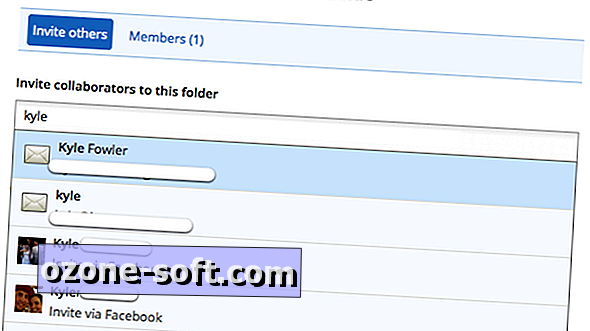











Jäta Oma Kommentaar